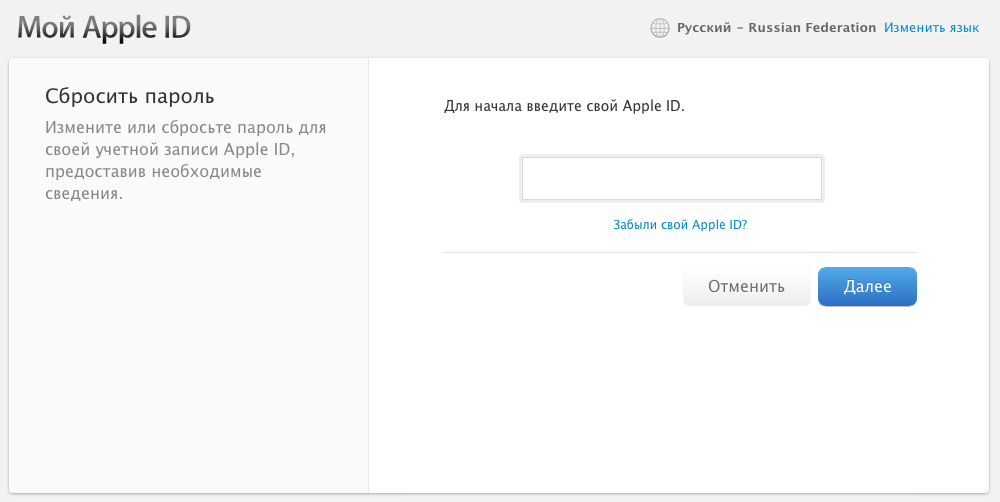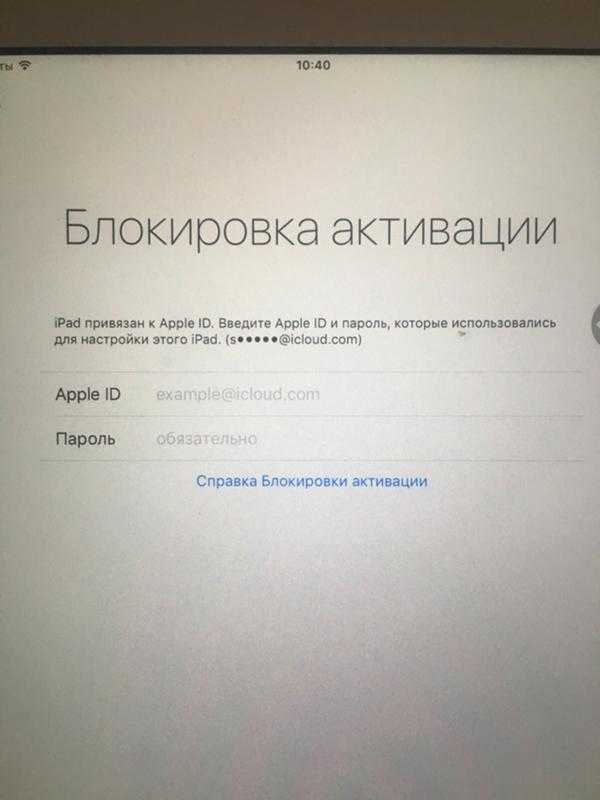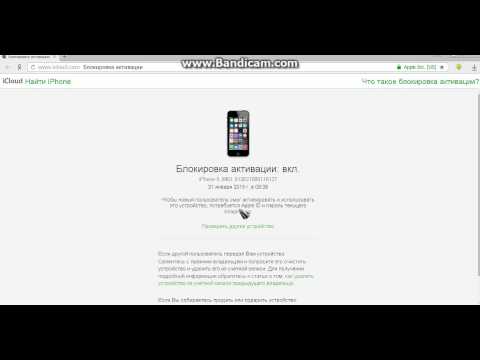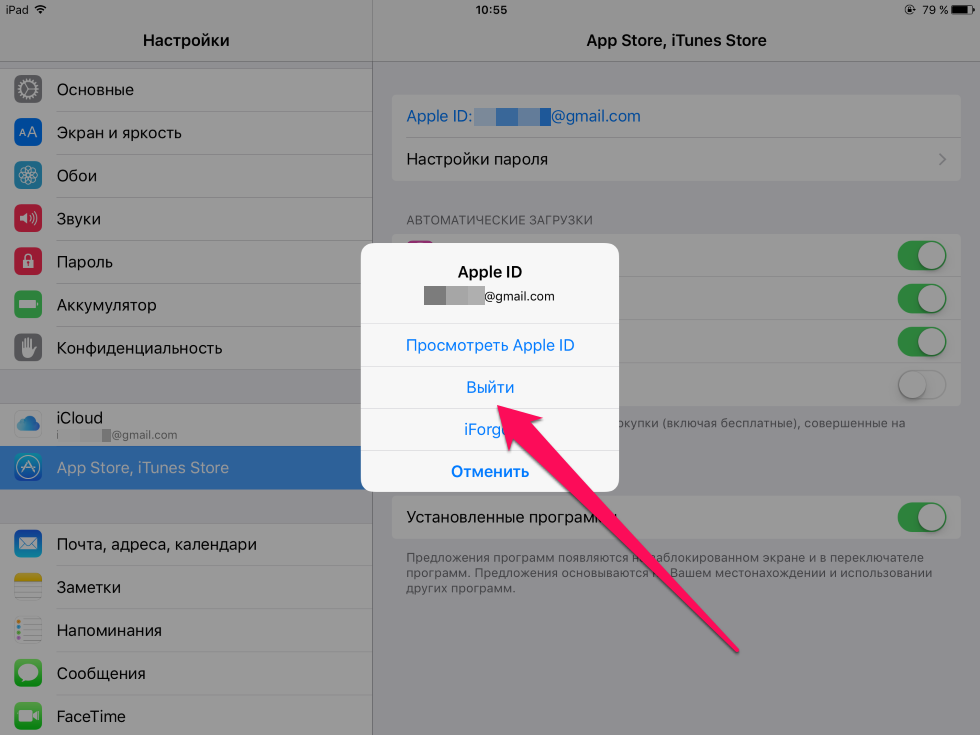Содержание
Обход iCloud на телефоне iPhone
Многие пользователи задаются вопросом, как обойти Айклауд на Айфоне 4s/5s. Система безопасности Эпл имеет очень высокий уровень: удалить аккаунт с айКлауд нельзя без пароля и ID. Владелец смартфона спокойно заблокирует информацию на телефоне от посторонних лиц. Разблокировка системы позволит делать звонки, заходить в приложения.
Содержание
- Причины обхода iCloud
- Способы обхода iCloud
- Распространенные проблемы обхода iCloud
Причины обхода iCloud
Бывают ситуации, когда крайне важно преодолеть систему безопасности от Эпл:
- При покупке менеджер помогает настроить iCloud Activatoin Lock, вводит туда свои рандомные данные, которые покупатель, конечно же, не знает.
Обязательно следите за тем, что продавец-консультант делает с будущей покупкой. Он показывает лишь инструкцию по вводу данных, но ставить их на телефон не имеет никакого права.
- Аккаунт в облаке взломали мошенники и требуют деньги.
 В этом случае не стоит стараться обойти систему безопасности. Лучше обращаться в поддержку Apple. Они зарекомендовали себя с лучшей стороны в таких ситуациях.
В этом случае не стоит стараться обойти систему безопасности. Лучше обращаться в поддержку Apple. Они зарекомендовали себя с лучшей стороны в таких ситуациях. - Садится человек в общественный транспорт, случайно теряет Айфон. В больших городах найти эту «потеряшку» очень сложно. И встретить людей, которые честно отдадут находку хозяину, тоже. Но есть такие ситуации, когда хозяин действительно не нашелся и гаджет переходит к нашедшему. Тогда возникает вопрос: «Как совершить обход iCloud?«.
- Другой человек штудирует Авито – хочет найти яблочную продукцию по низким ценам. Нашёл, покупает, да вот только бывший владелец аккаунт в iCloud удалять не собирается. Попросту пропадает. Следовательно, телефон этот краденный, и купил человек его у настоящего мошенника.
Разблокировать Apple ID
Восстановить Apple ID
Способы взлома облака, которые будут описаны ниже, помогут лишь на некоторое время. Система айКлауд постоянно обновляется и любые пробелы в ней моментально исправляются.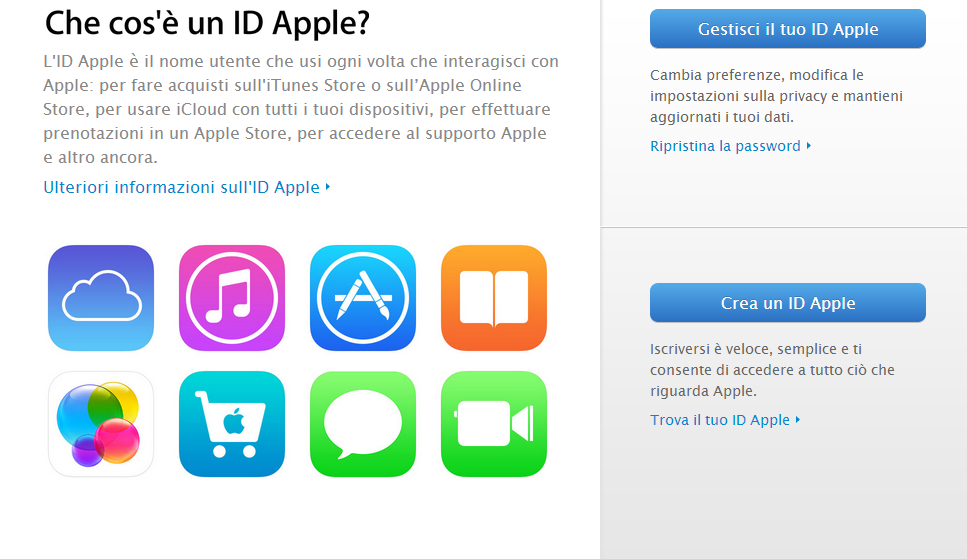
Способы обхода iCloud
Способ 1: Обращение в техподдержку.
Здесь всё просто. Нужно написать в поддержку, приводя как можно больше доказательств, что телефон именно ваш. Фото устройства, чеки от покупки, коробка – вот истинные помощники. Если коробки нет, то пользуются коробкой такой же модели айфона, только родственника или, например, друга. После того, как Apple сбросил все настройки, следует перезагрузить телефон и ввести новые данные
Подделывая коробки или чеки, есть риск попасть под уголовную ответственность.
Способ 2: изменение DNS – адреса.
Спорный способ, который возвращает ограниченные возможности.
- Запустить телефон.
- Выбрать язык и страну.
- Выбрать сеть (то бишь Wi – Fi) и подключиться к ней.
- Выскакивает окошко входа в iCloud. Нажатием на кнопку «Home» выскакивает окошечко с действиями. Выбираем «Другие настройки Wi – fi».

- Рядом с название сети появляется значок «i». Кликнуть по нему.
- В строчке DNS стереть все цифры и вместо них вбить «78.109.17.60».
- Перезагрузить гаджет.
- Выбрать ту же сеть.
- Появляется окошечко, где есть строчка «меню».
- В «меню» открывается список всех возможных функций, к которым есть доступ без iCloud – а.
Способ 3: помощь сервиса doulCi.
doulCi – единственный сервис, который поможет обойти облако на смартфоне.
Не так давно хакеры этого сайта предложили следующий способ взлома:
- Подключить айфон к компьютеру.
- Найти файл «host» на ПК и открыть через блокнот.
- В конце файла дописать строку «188.226.251.76».
Такой способ предоставляет доступ хакеров этого сервиса к данным на телефоне. Возможно, на гаджете нет ничего секретного, но всё равно будет неприятно.
Способ 4. Замена материнской платы.
Если прошлые способы были бесплатными, то этот заберёт из кошелька несколько тысяч. Зато гарантирует «чистый» iCloud. Дело в том, что на каждой плате имеется свой уникальный идентификатор. С помощью него Apple блокирует устройство. Заменив плату с новым идентификатором, появится возможность создать свой аккаунт на айКлауд.
Распространенные проблемы обхода iCloud
Большинство методов из Интернета, к всеобщему огорчению, недействительны. Люди, требующие деньги за стопроцентный обход облака, зачастую являются мошенниками.
Стоит задуматься: зачем иметь чужой телефон?
Ведь лучше отдать его истинному хозяину. Тем более, что даже взломав систему защиты яблочного бренда, есть риск попасть под реальную уголовную ответственность. Нужно ли это?
Точного способа «как обойти iCloud на iPhone» — ещё нет. Все методы решения проблемы либо не долговременны, либо недостаточно эффективны.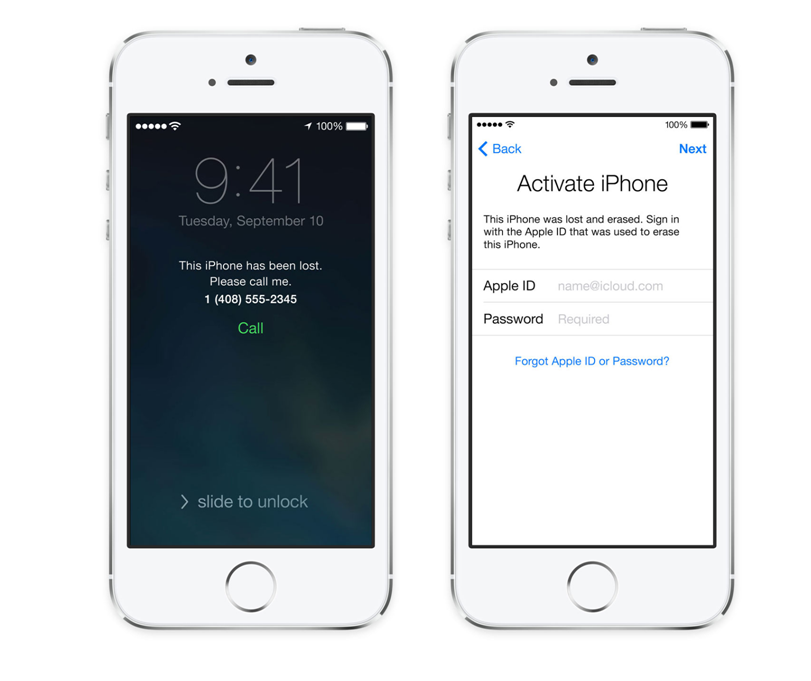
Как обойти блокировку активации с помощью 3 удивительных инструментов
- СОДЕРЖАНИЕ
- 1. Что такое блокировка активации
- 2. 3 способа обойти блокировку активации
- 3. Часто задаваемые вопросы
ДомРешениеКак снять блокировку активации
Тейлор ТомпсонОбновлено 24 августа 2022 г.Разблокировка телефона
Наши мобильные устройства, особенно продукты Apple, такие как iPhone и iPad, предлагают выдающиеся функции и характеристики, которые приносят нам пользу и убеждают нас покупать их продукцию. В настоящее время iPhone также известен тем, что обеспечивает своим пользователям надежную защиту. Среди этих функций он предлагает блокировку активации, которая может защитить наши устройства от доступа к информации вором или нежелательным лицом. Это более выгодно, особенно когда наш iPhone украден или потерян.
Однако, несмотря на то, что эти функции призваны помочь нам и сделать наше мобильное устройство безопасным, они также создают сложности и проблемы для пользователей. Например, если мы забудем свой пароль Apple ID, это будет серьезной проблемой. Также для пользователей, которые покупают подержанный iPhone. В связи с этим давайте поможем этим пользователям, предоставив эффективные методы обойти блокировку активации iPhone или iPad используя отличные инструменты.
Например, если мы забудем свой пароль Apple ID, это будет серьезной проблемой. Также для пользователей, которые покупают подержанный iPhone. В связи с этим давайте поможем этим пользователям, предоставив эффективные методы обойти блокировку активации iPhone или iPad используя отличные инструменты.
1. Что такое блокировка активации 2. 3 способа обойти блокировку активации 3. Часто задаваемые вопросы о том, как обойти блокировку активации
1. Что такое блокировка активации
Activation Lock — это технология защиты от кражи, активируемая автоматически при включении функции «Найти iPhone» во время первой настройки. Он защищает гаджет и данные на нем. После активации блокировки активации iCloud никто другой не сможет использовать свой Apple ID для активации iPhone, и устройство не может быть удалено из этой учетной записи iCloud, а служба «Найти меня» не может быть отключена. Эти действия доступны только в том случае, если введены идентификатор Apple ID и пароль, установленные на устройстве.
Кроме того, если ваш телефон есть у других и они подключены к распознанной сети Wi-Fi, Apple автоматически отследит это. В худшем случае блокировка активации позволяет вам удалить данные с ваших устройств, подразумевая, что ответственное лицо не сможет получить доступ к вашим данным, таким как электронные письма, фотографии и тексты.
Наконец, понимание его фундаментальной функции полезно для безопасности наших гаджетов. Однако это также может вызвать проблемы, если мы забудем свой пароль Apple ID или купим подержанное устройство iOS. Используя стратегии, перечисленные ниже, мы можем облегчить эти проблемы. Пожалуйста, продолжайте читать для получения дополнительной информации и рекомендаций ниже.
2. 3 способа обойти блокировку активации
Инструмент 1: Разблокировка iPhone от Aiseesoft
Разблокировка iPhone от Aiseesoft это инструмент для разблокировки iPhone, который позволяет восстановить заводские настройки iPhone, чтобы вы могли использовать его как новый. Он может избавиться от активации iCloud и использовать новый Apple ID для входа в систему и активации вашего iPhone как нового.
Он может избавиться от активации iCloud и использовать новый Apple ID для входа в систему и активации вашего iPhone как нового.
Предположим, вы забыли пароль своего iPhone. Его также можно использовать, если ваша iOS была отключена после многочисленных попыток неправильного ввода пароля или если вы недавно приобрели подержанный iPhone и не знаете правильный пароль. Кроме того, с течением времени эта программа постоянно обновлялась. В настоящее время они добавили новую функцию — обход блокировки активации iCloud. Благодаря этому мы теперь можем легко обойти джейлбрейк блокировки активации iPhone. Aiseesoft iPhone Unlocker может помочь вам со всеми перечисленными выше проблемами. Пожалуйста, следуйте инструкциям ниже, пока мы снимаем блокировку активации.
1.
Давайте установим и запустим Aiseesoft iPhone Unlocker на вашем компьютере, как только мы начнем. Затем выберите пользовательский интерфейс Обойти блокировку активации iCloud значок функции, чтобы увидеть основной интерфейс. После этого подключите смартфон к компьютеру с помощью USB-кабеля.
После этого подключите смартфон к компьютеру с помощью USB-кабеля.
Скачать бесплатно Скачать бесплатно
2.
Затем на экране iOS появится всплывающая вкладка, и нам нужно нажать кнопку Доверять кнопка. После этого вернитесь к экрану вашего компьютера и откройте вкладку Сделанный кнопку на новой вкладке программного обеспечения.
3.
Теперь анлокер выполнит процесс определения ваших настроек iOS. После процедуры будет напечатана новая вкладка, где мы можем проверить значок Я прочитал, использую заявления и предупреждения коробки и нажмите Начинать начать обход. Откроется новая вкладка, и вы должны нажать кнопку Следующий кнопку, чтобы продолжить.
4.
Давайте теперь перейдем к следующему шагу. Мы можем увидеть подтверждение информации о нашем конкретном устройстве на новой вкладке. Затем мы должны нажать кнопку Начать обход кнопки активации.
5.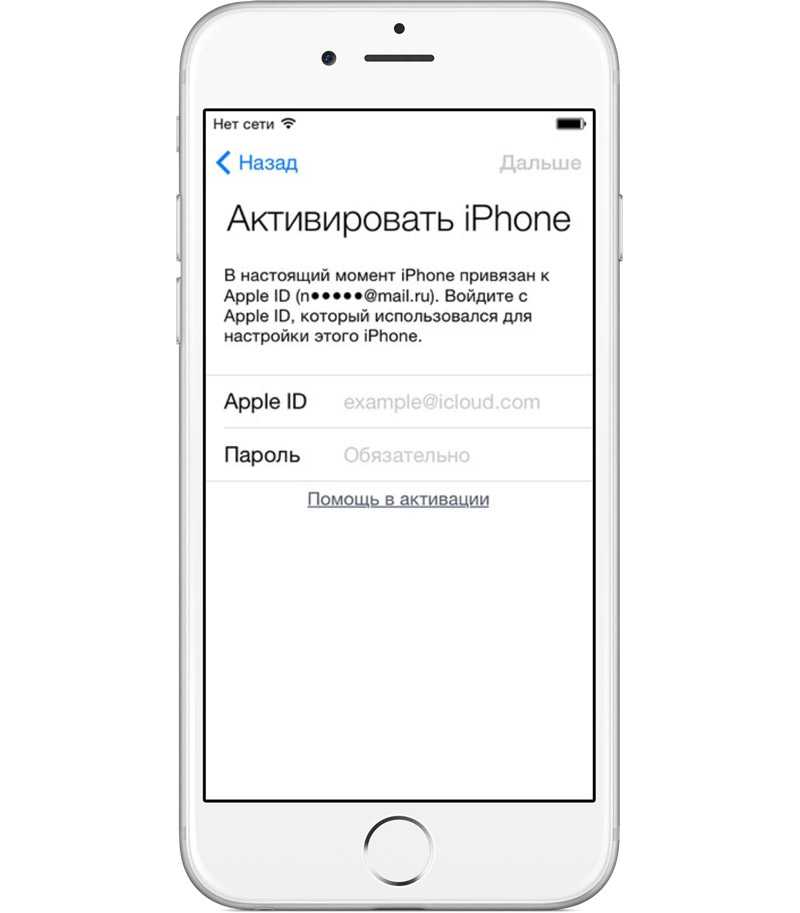
На пятом шаге позвольте программному обеспечению Aiseesoft iPhone Unlocker обработать блокировку активации, обработав ее в течение секунды. В результате потребуется терпение, пока процесс не будет завершен.
Инструмент 2: разблокировка активации PassFab
Перейдем ко второму инструменту ku7amazing, который поможет нам без проблем обойти блокировку активации. Разблокировка активации PassFab позволяет отключить функцию «Локатор» или снять блокировку активации iCloud с вашего iPhone, iPad или iPod Touch. В качестве примера своих возможностей этот инструмент может разблокировать Apple ID и отключить функцию «Найти iPhone», не требуя пароля. Вы также можете отключить звук камеры, но не звук затвора. Можно стереть устройство без ввода пароля. Подробные процедуры снятия блокировки активации и отключения функции «Локатор» с помощью PassFab Activation Unlocker приведены ниже. Его эффективность и профессиональные функции — вот несколько причин, по которым многие пользователи постоянно используют его.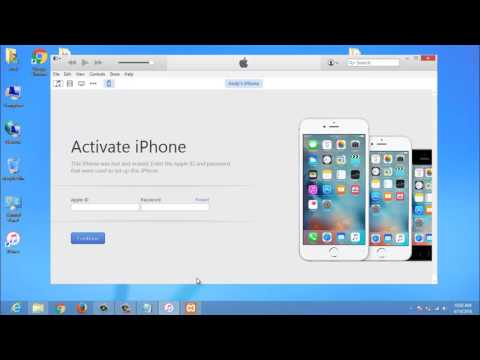 Пожалуйста, ознакомьтесь с приведенными ниже шагами в качестве руководства по выполнению этого процесса.
Пожалуйста, ознакомьтесь с приведенными ниже шагами в качестве руководства по выполнению этого процесса.
1.
Установите программу PassFab Activation Unlocker на свой ПК. После этого любезно запустите программу и увидите чистый интерфейс. Затем в интерфейсе нажмите кнопку Начать удаление кнопку, чтобы продолжить процесс.
2.
Далее вы увидите новую вкладку, на которой показаны некоторые меры предосторожности, которые необходимо прочитать и принять во внимание перед использованием программного обеспечения. После этого нажмите кнопку Начинать кнопку в правом нижнем углу, чтобы перейти к третьему шагу.
3.
На третьем шаге вам нужно будет подтвердить соглашение. Пожалуйста, ознакомьтесь с условиями, которым вы должны следовать, и узнайте, какие результаты мы можем получить после этого процесса. Теперь, пожалуйста, поставьте галочку для Я прочитал и согласен с соглашением как акт одобрения.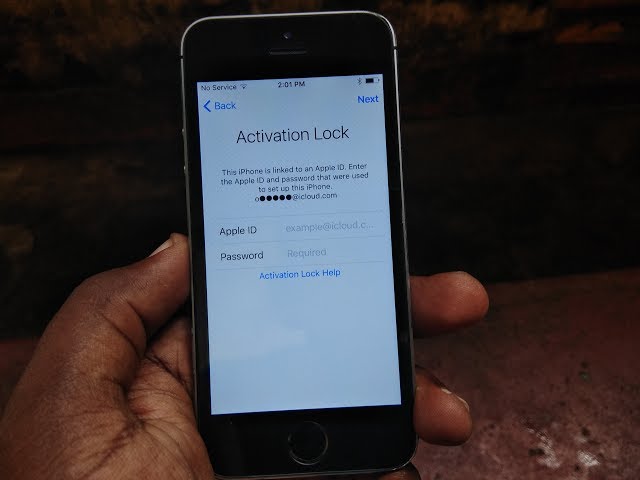 Затем нажмите Следующий, а затем подключите iOS к компьютеру с помощью USB-кабеля.
Затем нажмите Следующий, а затем подключите iOS к компьютеру с помощью USB-кабеля.
4.
Затем следуйте инструкциям на экране, чтобы точно получить джейлбрейк вашего iDevice и джейлбрейк. Так же просто, как щелкнуть Начать побег из тюрьмы, теперь мы можем перейти к следующему шагу.
5.
После этого инструмент теперь будет обрабатывать блокировку активации на вашем iPhone. Когда процесс завершится, нажмите кнопку Сделанный кнопку, и теперь ваше iDevice готово к использованию как новое устройство iOS.
Инструмент 3: Wondershare Dr.Fone
Блокировка экрана Dr.Fone — известное программное приложение, которое исчерпывающе решает любые проблемы с вашим мобильным устройством Android или iOS. Он поддерживает все мобильные устройства и версии iOS для обхода блокировки активации, от iPhone 5s до iPhone X и от iOS 9 до iOS 14.8. Использование Dr.Fone-Screen Unlock для преодоления блокировки активации приведет к удалению всех ваших данных.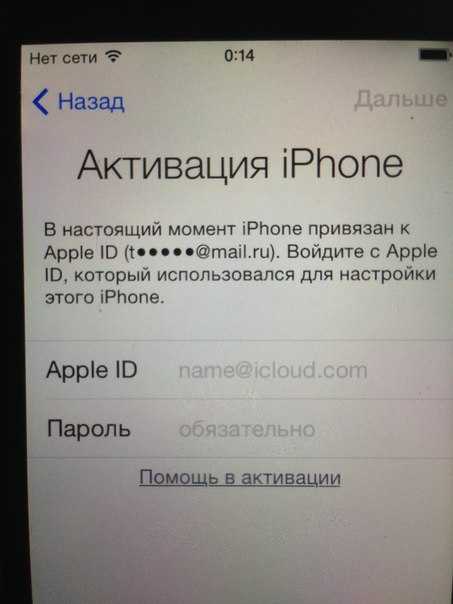 Пожалуйста, ознакомьтесь с процессом ниже, чтобы увидеть инструкции по его использованию.
Пожалуйста, ознакомьтесь с процессом ниже, чтобы увидеть инструкции по его использованию.
1.
Установите Wondershare Dr.Fone на свой компьютер, затем выберите Разблокировка экрана модуль из основного интерфейса. Выбирать Удалить активную блокировку от Разблокировать Apple ID меню.
2.
Теперь, когда ваш iPhone взломан, на экране появится предупреждение. Оттуда вы должны Поставить галочку письмо-подтверждение, которое вы принимаете с условиями и положениями, и нажмите Следующий кнопку, а также подтвердить информацию, такую как модель устройства.
3.
Запустите процедуру блокировки активации, которая превратит телефон в обычный телефон, сняв блокировку активации без запроса пароля; это займет несколько секунд, и вы будете свободны от блокировки активации.
3. Часто задаваемые вопросы о том, как обойти блокировку активации
Как обойти блокировку активации на Android?
Пожалуйста, откройте Настройки приложение. Затем перейдите к Счета как мы видим Пользователи и учетные записи, или что-то подобное с термином. После этого нам нужно выбрать тип аккаунта, обычно Google. Оттуда мы должны выбрать учетную запись, которая является адресом электронной почты, а затем нажать кнопку Удалить учетную запись, или это может быть Кнопка «Удалить». Наконец, не могли бы вы подтвердить свою учетную запись и удалить ее?
Затем перейдите к Счета как мы видим Пользователи и учетные записи, или что-то подобное с термином. После этого нам нужно выбрать тип аккаунта, обычно Google. Оттуда мы должны выбрать учетную запись, которая является адресом электронной почты, а затем нажать кнопку Удалить учетную запись, или это может быть Кнопка «Удалить». Наконец, не могли бы вы подтвердить свою учетную запись и удалить ее?
Могу ли я использовать iCloud для обхода блокировки активации?
Да. Поскольку iCloud играет огромную роль в предложении функции блокировки активации на iOS. Тогда это означает, что мы также можем использовать его для обхода элемента. Пожалуйста, посетите iCloud.com и введите Apple ID, который у вас есть. Теперь выберите Найти iPhone. После этого, пожалуйста, продолжайте, поставив галочку Стереть iPhone. Затем подтвердите его, поставив галочку Стереть кнопка. Пожалуйста, нажмите на Следующий кнопку и увидите Удалить Аккаунт при переезде.
Безопасен ли обход блокировки активации?
По мнению специалистов, обход блокировки активации не повредит. Это означает, что это безопасно, пока у нас есть правильные и отличные инструменты для использования. Однако это имеет недостатки, поскольку некоторые инструменты могут удалить все данные на вашем устройстве iPhone.
Это означает, что это безопасно, пока у нас есть правильные и отличные инструменты для использования. Однако это имеет недостатки, поскольку некоторые инструменты могут удалить все данные на вашем устройстве iPhone.
Вывод:
Наблюдение за функциями, предоставляемыми тремя инструментами, доказывает, что обойти блокировку активации можно быстро. Нам нужно только следовать правильным рекомендациям при этом. Поэтому мы надеемся, что эта статья поможет вам. Если вы ищете другие решения для применения с вашей технологией и устройством, вы можете посетить наш веб-сайт для получения дополнительной информации.
Вам это помогло?
456 Голоса
ДАСпасибо за то, что дали нам знать!
НетСпасибо за то, что дали нам знать!
Разблокировка iPhone от Aiseesoft
Получите доступ к заблокированному iPhone iPad iPod без пароля или Apple ID.
Скачать бесплатно Скачать бесплатно
Блокировка активации для устройств Apple
- Последнее обновление
- Сохранить как PDF
Блокировка активации — это функция безопасности на устройствах Apple, которая запрашивает учетные данные Apple ID после сброса настроек устройства.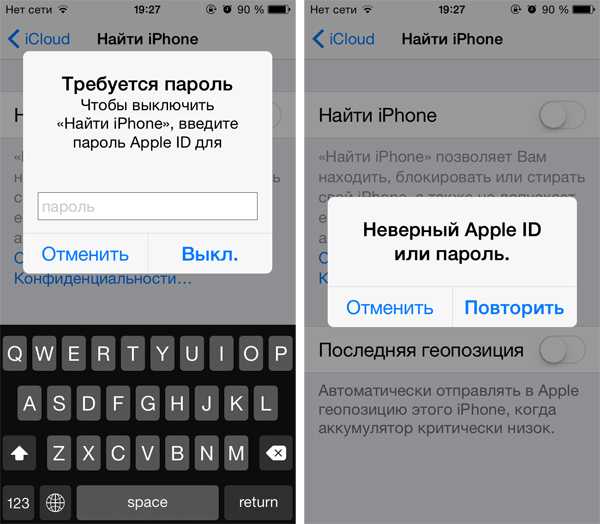 Это затрудняет использование или продажу устройства Apple, если оно потеряно или украдено.
Это затрудняет использование или продажу устройства Apple, если оно потеряно или украдено.
Systems Manager может управлять состоянием блокировки активации на устройствах Apple. Для этой функции требуется, чтобы на целевом устройстве был включен контроль. Если устройство Apple находится под наблюдением, администраторы имеют следующие возможности:
- Разрешить/запретить блокировку активации
- Принудительно включить блокировку активации MDM (также требуется автоматическая регистрация устройства через программу регистрации устройств Apple)
- Удаленное снятие состояния блокировки активации
Разрешить блокировку активации
Конечные пользователи могут включить блокировку активации при входе в программу «Найти iPhone/iPad» на устройстве со своими учетными данными Apple ID. Однако эта возможность автоматически отключается, если устройство находится под контролем во время регистрации.
Чтобы разрешить конечным пользователям включать блокировку активации с помощью функции «Найти iPhone»:
- Перейдите к Управление > Настройки
- Создайте профиль конфигурации «Конфиденциальность и блокировка»
- Установите флажок «Разрешить блокировку активации»
- Ограничьте профиль конфигурации нужными тегами и сохраните
Внимание! Для устройств, зарегистрированных с помощью DEP до 12 августа 2019 г. , параметр « Разрешить Блокировка активации» может быть включен по умолчанию . Если блокировка активации включена после очистки устройства, попробуйте выполнить одно из следующих действий:
, параметр « Разрешить Блокировка активации» может быть включен по умолчанию . Если блокировка активации включена после очистки устройства, попробуйте выполнить одно из следующих действий:
- Введите имя пользователя и пароль Apple ID последнего известного пользователя
- Использовать метод обхода блокировки активации
Включить блокировку активации MDM
Если контролируемое устройство Apple зарегистрировано с помощью автоматической регистрации устройств (DEP), тогда Systems Manager может принудительно включить блокировку активации, используя идентификатор Apple ID администратора Apple Business Manager или Apple School Manager. Этот метод дает администраторам дополнительную уверенность в том, что они могут повторно активировать устройство с известными учетными данными, если оно будет удалено при включенной блокировке активации.
Чтобы автоматически включить блокировку активации MDM во время регистрации DEP:
- Перейти к Управление > Настройки
- Создайте профиль конфигурации «Конфиденциальность и блокировка»
- Установите флажок «Разрешить блокировку активации MDM»
- Ограничьте профиль конфигурации нужными тегами и сохраните
Блокировку активации MDM также можно включить для каждого устройства, зарегистрированного в DEP. Перейдите к списку Systems Manager > Devices и нажмите на целевое устройство, чтобы получить доступ к сведениям о нем. Под Команды MDM , параметр Включить блокировку активации отправит в Apple команду для включения блокировки активации на устройстве.
Перейдите к списку Systems Manager > Devices и нажмите на целевое устройство, чтобы получить доступ к сведениям о нем. Под Команды MDM , параметр Включить блокировку активации отправит в Apple команду для включения блокировки активации на устройстве.
Внимание! Для устройств, зарегистрированных с помощью DEP до 12 августа 2019 г., параметр « Разрешить MDM Блокировка активации» может быть включен по умолчанию . Если блокировка активации включена после очистки устройства, попробуйте выполнить одно из следующих действий:
- Введите имя пользователя и пароль Apple ID связанного администратора Apple Business Manager или Apple School Manager.
- Использовать метод обхода блокировки активации
Проверка состояния блокировки активации
В диспетчере систем легко проверить текущее состояние блокировки активации всех устройств. Перейдите к списку Systems Manager > Devices и добавьте столбец (+) для блокировки активации:
Перейдите к списку Systems Manager > Devices и добавьте столбец (+) для блокировки активации:
Статус блокировки активации также можно просмотреть для определенного устройства на странице сведений об устройстве в разделе Management . Два состояния:
- Блокировка активации — статус блокировки активации, если он включен через функцию «Найти мой iPhone/iPad» на устройстве. Если статус E nabled , блокировка активации может быть связана с идентификатором Apple ID конечного пользователя.
- MDM Activation Lock — статус блокировки активации, если он включен с помощью команды Systems Manager. Если статус E nabled , блокировка активации может быть связана с Apple ID учетной записи администратора Apple Business Manager или Apple School Manager.
Обход блокировки активации
В Systems Manager есть функция под названием «Обход блокировки активации», позволяющая обойти блокировку активации Apple. В этом методе используются уникальные «коды обхода», которые создаются, когда включена блокировка активации; каждый код хранится в Systems Manager. Коды обхода можно использовать для авторизации снятия блокировки активации на устройстве в ситуациях, когда связанные учетные данные Apple ID неизвестны. Обойти блокировку активации можно одновременно на одном устройстве или на всех зарегистрированных устройствах одновременно.
В этом методе используются уникальные «коды обхода», которые создаются, когда включена блокировка активации; каждый код хранится в Systems Manager. Коды обхода можно использовать для авторизации снятия блокировки активации на устройстве в ситуациях, когда связанные учетные данные Apple ID неизвестны. Обойти блокировку активации можно одновременно на одном устройстве или на всех зарегистрированных устройствах одновременно.
Предварительные условия
Для обхода блокировки активации необходимо, чтобы устройства соответствовали нескольким предварительным требованиям. Чтобы удаленно обойти блокировку активации, должны быть соблюдены следующие критерии:
- Целевое устройство должно быть зарегистрировано в сети Systems Manager
- Целевое устройство работает под управлением iOS/iPadOS/tvOS 7.1+ или macOS 10.15+ с чипом T2 (полные требования macOS здесь)
- Целевое устройство должно контролироваться с помощью Apple Configurator или Apple DEP
- Блокировка активации была включена через MDM или Find my iPhone/iPad на целевом устройстве
.
.
Обход блокировки активации — одно устройство
После выполнения предварительных требований инструменты обхода блокировки активации появятся в разделе MDM-команд на странице сведений об устройстве.
Примечание. Устройство должно находиться под наблюдением и зарегистрировано в Systems Manager до , чтобы функция «Найти мой iPad/iPhone» была включена.
Снять блокировку активации Команда автоматически выводит устройство из состояния блокировки активации с помощью последнего известного кода обхода. Возможно, потребуется нажать Назад на устройстве, прежде чем можно будет продолжить активацию, если устройство уже сброшено до заводских настроек.
Команда Показать код обхода показывает уникальный код обхода блокировки активации, полученный Cisco Meraki от Apple. Если устройство уже было сброшено до заводских настроек и повторно активировано, на экране «Активировать iPhone/iPad» администраторы могут вручную ввести код обхода (без дефисов) в поле пароля и оставить поле Apple ID пустым
Если устройство уже было сброшено до заводских настроек и повторно активировано, на экране «Активировать iPhone/iPad» администраторы могут вручную ввести код обхода (без дефисов) в поле пароля и оставить поле Apple ID пустым
Обход блокировки активации — массово сразу. Установите флажок, чтобы выбрать устройства в
Systems Manager > Devices . Затем выберите Command > Bypass Activation Lock .
Будут предприняты попытки только для устройств, которые соответствуют предварительным требованиям и в настоящее время имеют включенную блокировку активации:
Примечание. Команды массового обхода ставятся в очередь в Meraki Systems Manager, и , а затем отправляются в Apple. Статус «Успешно» в этом модальном окне означает, что задание было успешно поставлено в очередь для обхода в Meraki Systems Manager. Обработка запросов между Meraki и Apple может занять несколько минут после этого, в зависимости от количества устройств, которые вы пытаетесь обойти. Вернитесь к списку устройств через несколько минут, чтобы убедиться, что статус блокировки активации изменился с «Включено» на «Отключено». Если у вас возникла проблема с определенным устройством, попробуйте «Обойти блокировку активации — одно устройство», чтобы просмотреть все ошибки при попытке обхода, возвращенные Apple.
Вернитесь к списку устройств через несколько минут, чтобы убедиться, что статус блокировки активации изменился с «Включено» на «Отключено». Если у вас возникла проблема с определенным устройством, попробуйте «Обойти блокировку активации — одно устройство», чтобы просмотреть все ошибки при попытке обхода, возвращенные Apple.
Устранение неполадок Обход блокировки активации
В неблагоприятном случае, когда System Manager не может обойти блокировку активации, мы рекомендуем обратиться в службу поддержки Apple Enterprise, поскольку у них есть специальные варианты поддержки для обхода блокировки активации. Лучшее, что может сделать Meraki, — это попробовать команду «Обойти блокировку активации» или попытаться вручную ввести код обхода для пароля Apple ID. Если они не работают , нам нужно обратиться в Apple за помощью, чтобы разблокировать блокировку активации на серверах Apple. Вы также можете разблокировать одно устройство, выполнив вход с помощью Apple ID.
- Наверх
- Была ли эта статья полезной?
- Тип изделия
- Артикул
- Сцена
- Финал
- Теги
- блокировка активации
- обход
- is_translated
- СМ
- системный администратор
Обход блокировки активации iOS/iPadOS с помощью Intune — Microsoft Intune
Редактировать
Твиттер
Фейсбук
Эл.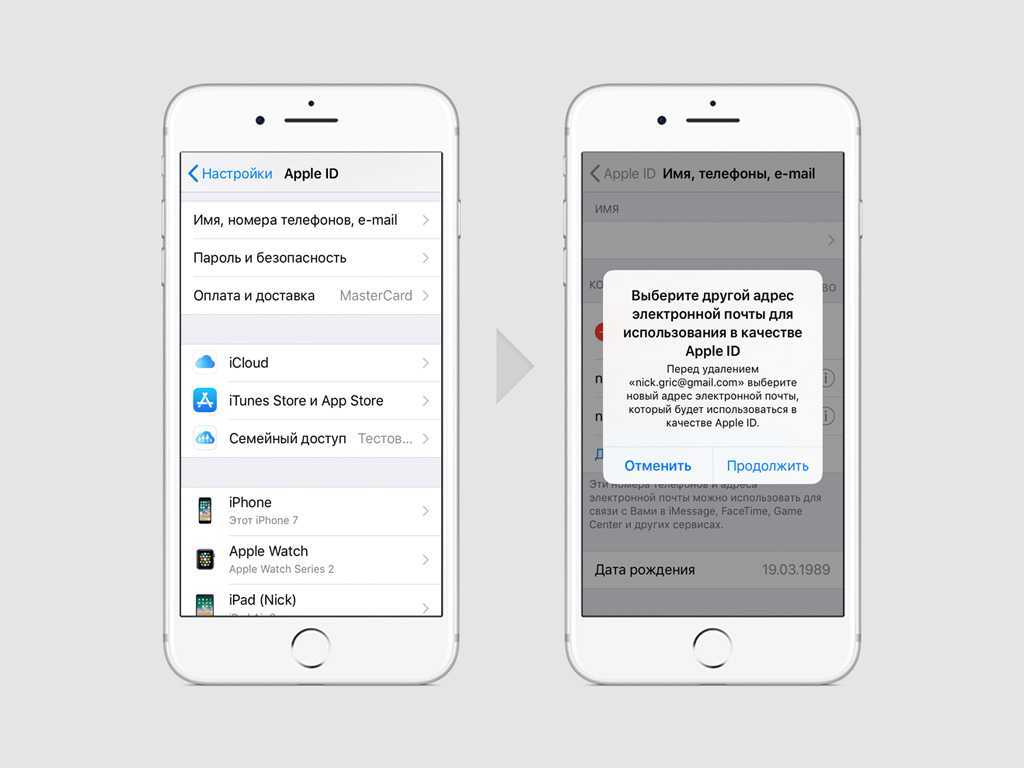 адрес
адрес
- Статья
- 3 минуты на чтение
Microsoft Intune может помочь вам управлять блокировкой активации iOS/iPadOS, функцией приложения «Найти iPhone» для устройств iOS/iPadOS 8.0 и более поздних версий. Блокировка активации включается автоматически, когда пользователь открывает приложение «Найти iPhone» на устройстве. После включения Apple ID и пароль пользователя должны быть введены, прежде чем кто-либо сможет:
- Отключить функцию «Найти iPhone»
- Стереть устройство
- Повторно активировать устройство
Как блокировка активации влияет на вас
Хотя блокировка активации помогает защитить устройства iOS/iPadOS и повышает шансы на восстановление утерянного или украденного устройства, эта возможность может создать для вас как ИТ-администратора ряд проблем. Например:
Например:
- Пользователь устанавливает блокировку активации на устройстве. Затем пользователь покидает компанию и возвращает устройство. Без идентификатора Apple ID и пароля пользователя повторно активировать устройство невозможно.
- Вам нужен отчет обо всех устройствах, на которых включена блокировка активации.
- Вы хотите переназначить некоторые устройства другому отделу во время обновления устройства в вашей организации. Вы можете переназначать только те устройства, для которых не включена блокировка активации.
Чтобы решить эти проблемы, Apple ввела отключение блокировки активации в iOS/iPadOS 7.1. Отключить блокировку активации позволяет снять блокировку активации с контролируемых устройств без идентификатора Apple ID и пароля пользователя. Контролируемые устройства могут генерировать код обхода блокировки активации для конкретного устройства, который хранится на сервере активации Apple.
Совет
Контролируемый режим для устройств iOS/iPadOS позволяет использовать Apple Configurator, чтобы заблокировать устройство и ограничить функциональные возможности для определенных бизнес-целей.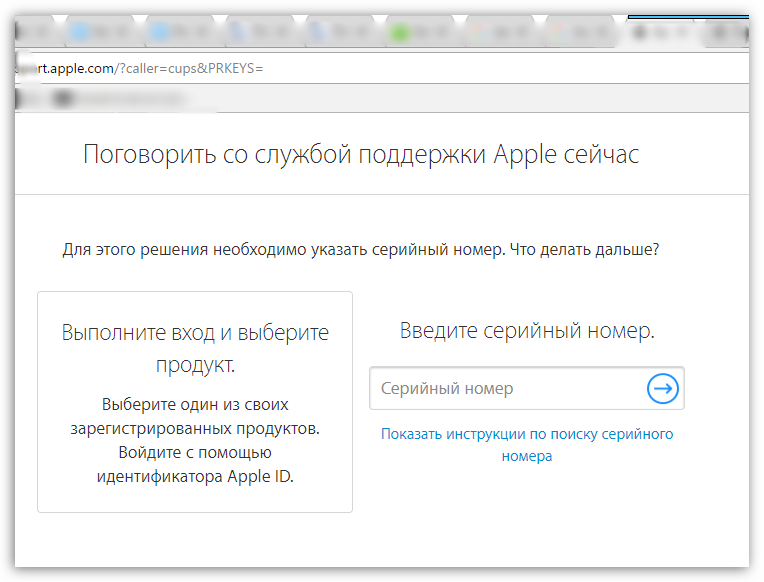 Контролируемый режим используется только для корпоративных устройств.
Контролируемый режим используется только для корпоративных устройств.
Подробнее о блокировке активации можно прочитать на веб-сайте Apple.
Как Intune помогает управлять блокировкой активации
Intune может запрашивать состояние блокировки активации контролируемых устройств под управлением iOS/iPadOS 8.0 и более поздних версий. Только для контролируемых устройств Intune может получить код отключения блокировки активации и напрямую передать его устройству. Если данные на устройстве были очищены, вы можете напрямую получить к нему доступ, используя пустое имя пользователя и код в качестве пароля.
Бизнес-преимущества использования Intune для управления блокировкой активации:
- Пользователь получает преимущества безопасности приложения «Найти iPhone».
- Вы можете позволить пользователям выполнять свою работу и знать, что, когда устройство необходимо перепрофилировать, вы можете вывести его из эксплуатации или разблокировать.

Перед началом работы
Прежде чем отключить блокировку активации на устройствах, необходимо включить ее, выполнив следующие инструкции:
- Настройте профиль ограничения устройств Intune для iOS/iPadOS, используя информацию в разделе Настройка параметров ограничения устройств.
- В настройках ограничения устройства для iOS/iPadOS в настройках Общие включите параметр Блокировка активации .
- Сохраните профиль, а затем назначьте его устройствам, на которых вы хотите управлять отключением блокировки активации.
Как использовать Отключить блокировку активации
Важно
После отключения блокировки активации на устройстве, если запущено приложение «Найти iPhone», автоматически применяется новая блокировка активации. Из-за этого вы должны физически владеть устройством, прежде чем выполнять эту процедуру .
Действие удаленного устройства Intune Disable Activation Lock удаляет блокировку активации с устройства iOS/iPadOS, не требуя Apple ID и пароля пользователя. После отключения блокировки активации устройство снова включает блокировку активации при запуске приложения «Найти iPhone». Отключайте блокировку активации, только если у вас есть физический доступ к устройству.
После отключения блокировки активации устройство снова включает блокировку активации при запуске приложения «Найти iPhone». Отключайте блокировку активации, только если у вас есть физический доступ к устройству.
Войдите в центр администрирования Microsoft Endpoint Manager.
В колонке Intune выберите Devices .
В колонке Устройства выберите Все устройства .
Перейдите в раздел «Оборудование» устройства, а затем скопируйте значение кода обхода блокировки активации в Условный доступ .
Примечание
Скопируйте код обхода перед очисткой устройства. Если вы сбросите настройки устройства перед копированием кода, код будет удален из Azure.
Перейдите к колонке Обзор для устройства и выберите Wipe .
После перезагрузки устройства вам будет предложено ввести Apple ID и пароль .

 В этом случае не стоит стараться обойти систему безопасности. Лучше обращаться в поддержку Apple. Они зарекомендовали себя с лучшей стороны в таких ситуациях.
В этом случае не стоит стараться обойти систему безопасности. Лучше обращаться в поддержку Apple. Они зарекомендовали себя с лучшей стороны в таких ситуациях.